Menüpunkt Bearbeiten
Kunden auswählen
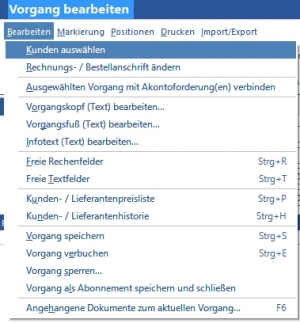 Wie der Button „…“ hinter der Kunden-Nr. Dient dazu einen Kunden oder Lieferanten (je nach Vorgangsart) aus den Stammdaten auszuwählen.
Wie der Button „…“ hinter der Kunden-Nr. Dient dazu einen Kunden oder Lieferanten (je nach Vorgangsart) aus den Stammdaten auszuwählen.
Rechnungs- / Bestellanschrift ändern
Wie der Button „P“ hinter dem Suchbegriff. Ruft einen Dialog zur Änderung der Postanschrift auf.
Mit Akontoforderung verbinden
Erfassen Sie eine Rechnung, können Sie diese mit einer oder mehreren bestehenden Akontoforderung(en) verbinden.
Vorgangskopf, Fuß, Infotext
Öffnet einen Texteingabedialog um den jeweiligen Bereich Kopf, Fuß, Infotext anpassen zu können. Die Druckvariablen dafür lauten „Vorgangsdaten → bemerkung“ für den Kopftext, „Vorgangsdaten → fusstext' für den Fußtext und „Vorgangsdaten → infotext“ für den gleichnamigen Infotext. Sie können diese Texte beliebig in Ihrem Formular hinterlegen. Beachten Sie, dass es sich bei diesen Texten um RTF-Texte (RichText) handelt, die in einem herkömmlichen Textausgabefeld im Formulardesigner Steuerzeichen darstellen würden. Aus diesem Grund müssen Sie im Formulardesigner das „RichText“ Element platzieren und die Datenquelle manuell anpassen.
Freie Rechenfelder
Öffnet den Dialog zur Eingabe von Werten in die freien Rechenfelder. Die Variablen für den Druck der freien Rechenfelder lauten: r1desc - r5desc für die Beschreibung des jeweiligen Feldes, r1wert - r5wert für den Wert im freien Feld, r1stcode - r5stcode für den Steuercode der freien Rechenfelder.
Freie Textfelder
Öffnet den Dialog zur Eingabe von Werten in die freien Textfelder. Die Variablen für den Druck der freien Rechenfelder lauten: freifeld1 - freifeld10.
Kunden- / Lieferantenpreisliste
Öffnet die Kunden- oder Lieferantenpreisliste des aktuellen Kunden oder Lieferanten je nach aktueller Vorgangsart.
Kunden- / Lieferantenhistorie
Öffnet die Kunden- oder Lieferantenhistorie des aktuellen Kunden oder Lieferanten je nach aktueller Vorgangsart. Aus dieser Liste können Positionen durch „Markieren“ der Position und Klick auf den Button „Übernehmen“ in die Positionserfassung übernommen werden.
Vorgang speichern
Speichert den aktuellen Vorgang. Durch den Speichervorgang werden verschiedene Prüfungen vollzogen, beispielsweise ob alle Seriennummern oder Chargen vergeben wurden u.s.w.
Vorgang verbuchen
Verbucht den Vorgang, das bedeutet, es wird je nach Zahlart und Vorgangsart ein Offener Posten angelegt, Seriennummern und/oder Chargen werden aus- oder eingebucht und der Vorgang ist nicht mehr änderbar.
Vorgang sperren
Sperrt einen Vorgang vor dem Bearbeiten durch andere Mitarbeiter. Funktion steht nur zur Verfügung wenn die Mitarbeiterverwaltung aktiv ist. Bearbeiten kann den Vorgang neben dem User der den Vorgang gesperrt hat, nur der Administrator.
Vorgang als Abonnement speichern
Möchten Sie ein Abonnement (Wiederkehrender Vorgang, z.B. Wartungsverträge) anlegen, können Sie dies entweder direkt in der Abonnementverwaltung oder besser, indem Sie hier einen Vorgang komplett anlegen und anschließend als „Abonnement speichern“. Ihnen wird ein Dialog zur Eingabe der Periode angezeigt, anschließend wird der Vorgang geschlossen und künftig als „Template“ für das Abonnement verwendet. Bearbeiten können Sie diesen Vorgang jederzeit über die Abonnementverwaltung.
Angehangene Dokumente
Zeigt alle an diesen Vorgang angehängten Dokumente.